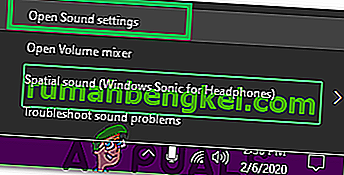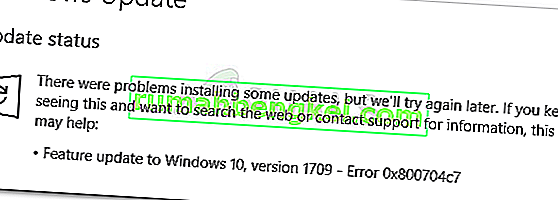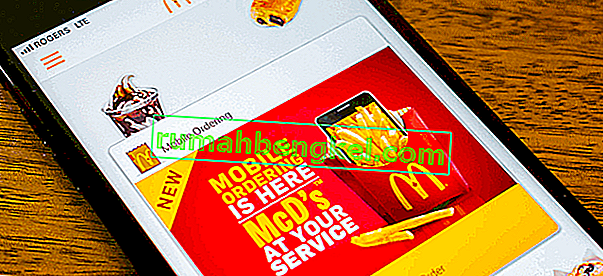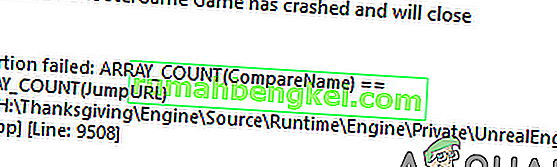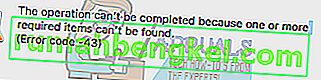Kodi는 콘솔을 포함한 다양한 장치와 호환되는 최고의 무료 오픈 소스 미디어 플레이어 중 하나입니다. 사용자는 비디오, 오디오를 쉽게 스트리밍하고 팟 캐스트를 쉽게들을 수 있습니다. 사용자 정의 가능한 옵션과 결합 된 이러한 기능은 경험을 더욱 가치있게 만듭니다.

Kodi는 사용자가 콘텐츠를 검색하고 팔로우 할 아티스트 등을 검색 할 수있는 검색 기능에 크게 의존합니다. 검색이 작동하지 않으면 Kodi는 탐색하기가 매우 어렵고 많은 경우 쓸모 없게됩니다. 최근 Kodi Exodus 검색이 작동하지 않는 수많은 사용자 보고서가 있습니다. 이 기사에서는 문제에 대해 논의하고 해결 방법을 제공합니다.
Kodi Exodus Search가 작동하지 않는 원인은 무엇입니까?
Kodi Exodus 검색이 작동하지 않는 몇 가지 원인은 다음과 같습니다.
- 검색을 제한하고 검색이 작동하지 않는다는 착각을 줄 수있는 잘못된 필터가 설정되어 있습니다.
- API 키는 KODI의 검색 기능에 관한 것이다 금지된다.
- 귀하의 인터넷 연결이 제대로 작동하지하고 (방화벽 및 프록시 서버없이) 열려 있지 않은 경우는 검색 기능을 제한 할 수 있습니다.
솔루션을 진행하기 전에 인터넷 연결이 열려 있고 기관이나 공공 장소에서 연결을 사용하고 있지 않은지 확인하십시오. 이러한 연결은 일반적으로 일부 모듈의 연결을 제한 할 수있는 프록시 서버를 사용합니다.
해결 방법 1 : 검색 필터 확인
Kodi에는 사용자가 검색 결과를 필터링 할 수있는 검색 필터 옵션이 있습니다. 경우에 따라 사용자는 검색 필터를 켜서 검색을 필터링하고 모든 결과를 표시하지 않았습니다. 검색 옵션 아래의 정보를 확인하고 검색 필터를 찾아야합니다. unwatched 또는 watched 와 같은 검색 필터는 검색 기능을 제한하고 검색 모듈이 작동하지 않는다는 착각을 줄 수 있습니다.

검색 필터를 적용한 후 애플리케이션을 다시 시작하고 문제가 해결되었는지 확인하십시오.
해결 방법 2 : 캐시 지우기
Kodi의 캐시에는 응용 프로그램이 작업을 수행하는 데 사용하는 임시 정보가 포함되어 있습니다. 이 데이터는 검색뿐만 아니라 다른 모듈에서도 적극적으로 사용됩니다. 캐시가 손상되었거나 잘못된 데이터가있는 경우 일부 기능이 예상대로 작동하지 않을 수 있습니다.
따라서 Exodus에서 캐시를 지우고 이것이 트릭인지 확인하는 것이 좋습니다. 일부 기본 설정이 손실 될 수 있으며 나중에 다시 설정해야 할 수 있습니다.
- Kodi에서 추가 기능을 클릭 하고 화면 오른쪽 창 에서 Exodus 를 선택하십시오 .

- 새 메뉴 에서 다음 창 에서 도구 를 선택합니다 .

- 이제 도구 목록 하단으로 이동하여 Exodus : Clear cache를 선택 합니다 .

- 계속하기 전에 확인을 요청합니다. OK를 누르십시오. 이제 캐시가 재설정됩니다. 응용 프로그램을 올바르게 다시 시작하고 검색이 예상대로 작동하는지 확인하십시오.
솔루션 3 : Trakt에 API 키 등록
검증 또는 기술 문제로 인해 검색 용 API가 작동을 멈춘 경우가 많습니다. 이 상황을 해결하는 방법에 대한 자세한 방법이 있지만 많은 단계가 필요했습니다. 따라서이 솔루션을 따를 때 시간을내어 인내심을 가지십시오. 모든 단계를 따르고 중간에 어떤 단계도 떠나지 않도록하십시오.
이 단계는 Fire TV에서 단계를 수행하는 방법에 대해 설명합니다. 그에 따라 모든 시스템에서 복제 할 수 있습니다. 여기서도 Fire TV와 Windows PC가 모두 동일한 Wi-Fi 네트워크에 있다고 가정합니다.
- 새 애플리케이션을 등록하기 전에 개인 Trakt 계정을 만들어야 할 수도 있습니다. 새 계정을 만든 후 Trakt New Application 페이지로 이동하여 새 응용 프로그램을 등록하십시오.
- 이름 상자에 고유 한 이름 을 입력합니다 (고유 한 이름 을 선택하는 것이 좋습니다).
- 리디렉션 URI 상자에 다음을 입력합니다.
urn : ietf : wg : oauth : 2.0 : oob
- 이제 앱 저장을 클릭하면 클라이언트 ID와 비밀 코드를 찾을 수있는 대시 보드로 리디렉션됩니다. 이 정보는 나중에 참조 할 것입니다.
On Fire TV / Fire Stick
- 장치에 ES Explorer 를 다운로드 하십시오.
- 다운로드가 완료되면 열고 맨 아래로 이동하십시오. 이제 Show Hidden Files를 선택 합니다 .
- 당신이 ES 탐색기 내에서 여전히 동안 이제 아래로 스크롤 네트워크 다음, 원격 관리자를 하고 전원을 켜십시오 .
- 이제 화면에 표시되는 FTP 주소를 기록해 둡니다.
PC에서
- Windows + E를 눌러 파일 탐색기를 엽니 다. 이제 화면 상단에있는 주소 표시 줄에 이전 단계의 4 단계에서 확인한 FTP 주소를 입력합니다. 이제 Fire TV / Fire Stick에있는 여러 폴더가 채워집니다.
- 이제 다음 주소로 이동하십시오.
Android / data / org.xbmc.kodi / files / addons / plugin.video.exodus / resources / lib / modules /
- 이제 복사 파일 " TRAKT을. py ”를 입력하고 바탕 화면에 붙여 넣습니다. 정확한 파일 ( 'trakt.pyo'아님)을 확인하십시오.
- 파일을 마우스 오른쪽 버튼으로 클릭 하고 메모장으로 편집을 선택 합니다. 이제 V2_API_KEY를 찾고”안의 값을 Trakt의 대시 보드에있는 클라이언트 ID로 바꿉니다. 이제 CLIENT_SECRET을 찾고”안의 값을 Trakt의 대시 보드에서 Client Secret ID로 바꿉니다.
- 편집 한 파일을 저장 합니다. 이제 파일을 복사하여 처음에 복사 한 Fire TV 창에 다시 붙여 넣습니다. 대부분의 경우 파일이 이미 존재한다는 메시지가 표시됩니다. 예를 눌러 교체합니다.
On Fire TV / Fire Stick
Fire TV / Fire Stick을 다시 시작하고 검색 기능이 문제없이 예상대로 다시 작동하는지 확인하십시오.